makers-game
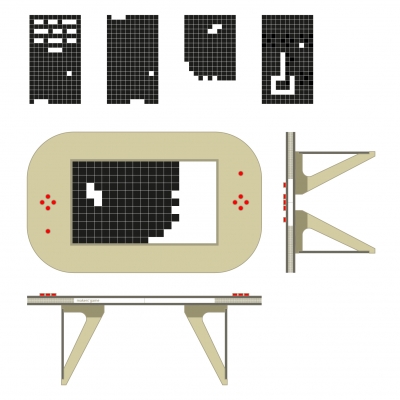
Matériel
- 3 planches de contre-plaqué (1000x600x10mm)
- 1 planche de médium (1000x600x3mm)
- 1 planche de PMMA coulé (35x400mm)
- 1 carte Arduino Uno
- 1 Breadboard epoxy
- 1 Raspberry Pi
- 1 carte micro SD 8Go ou plus
- 1 cable micro USB
- 1 cable USB A/MicroB (Normalement présent avec la carte Arduino)
- 7m de ruban de LED (Attention, Vous aurez besoin de 7m donc 2 rouleaux de 5m)
- papier de verre (Disponible au Makers’ lab)
- 16 vis à bois (2,5 x 20mm) (Disponible au Makers’ lab)
- Fils de prototypage (Disponible au Makers’ lab)
- 2 condensateurs 10uF
- 10 resistances de 10kΩ
- 1 alimentation 5V 10A
- 1 adaptateur femelle
- 10 boutons arcade
Vous aurez aussi besoin d’avoir accès à:
- 1 découpe laser
- 1 fer à souder et un nécessaire de soudure
- 1 perceuse-visseuse
- 1 pistolet à colle
- 1 tube de colle à bois
Step 1 - Découper les pièces
Télécharger les documents & les découper à la laser :
En contre-plaqué de 10mm d’épaisseur:
- pieds de la table (x4)
- plateau du dessous (x1)
-
plateau du dessus avec pièces annexes (x1) (Si vous souhaitez personnaliser votre table, c’est ce fichier qui sera visible)
- Poncer les rebords des découpes afin d’obtenir un rendu propre.
En médium de 3mm d’épaisseur:
- bandeaux contours de la table (x4)
- quadrillage intérieur (x1)
En PMMA:
- vitre de la table (x1)
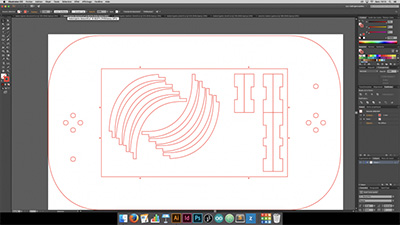
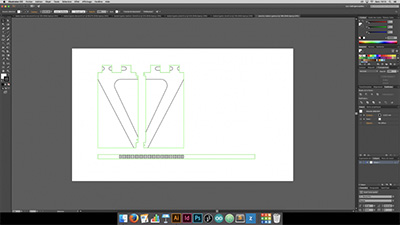
Step 2 - Assembler la table
Assembler les pieds :
- Nettoyer soigneusement les trous taraudés des vis.
- Visser les planches de bois deux à deux avec des vis à bois.
- Insérer les 4 pieds dans le plateau du dessous et visser.
Attention à ne pas abimer les encoches !


Assembler la grille
- Vous munir de patience !
- Les lattes verticales et horizontales doivent être totalement enfoncées les unes dans les autres.
Mettre en place le bandeau :
- Emboiter les 6 cales de CP 10mm aux emplacements sur le plateau du dessous et les fixer avec des vis à bois.
- Une fois les cales vissées, placer les 4 pièces découpées en amont pour les angles arrondis de la table.
- Trouver le milieu de la largeur de chaque bandeau et le marquer sur la cale en bois.
- Placer le flexwood à partir du milieu de la cale en bois.
- Coller le flexwood (mettre de la colle à bois sur les parties ou il y a les cales).
- Pour rejoindre les 2 bouts de flexwood : collez un petit bout de medium 3mm permettant de les réunir et de solidifier l’ensemble.





Step 3 - Préparer et installer le ruban de LED
-
Nous avons utilisé le ruban de leds Adafruit Neopixel (11 x 19 = 209 leds).
-
Couper votre ruban en 11 rubans de 19 leds.
-
Souder les extrémités de vos rubans de façon à réaliser un « serpent » (cf. photo): GND - GND / DIN - DOUT / 5V - 5V. Attention: la longueur de vos fils doit être suffisante pour pouvoir disposer les leds comme sur la photo.
Attention à bien souder les fils correctement : Les 5V/5V, DI/DO et GND/GND. Utiliser du câble de différentes couleurs vous donnera des repères plus efficaces.
- Placer le ruban LED sur la table. Faire en sorte que chaque LED soit à peu près au milieu de chaque case de la grille. Les câbles doivent pouvoir passer entre les encoches supérieures des pieds.




-
Connecter votre ruban de led à l’Arduino Uno (pin 6)
-
Tester les soudures de votre ruban à l’aide de l’Arduino Uno. Pour cela, nous utilisons l’exemple « Simple » de la librairie « Adafruit Neopixel ». Vérifier que toutes vos leds s’allument correctement.
-
Une fois les soudures testées, les fixer avec un point de pistolet à colle.
- Disposer parfaitement votre ruban de leds et enfoncer la grille dans le plateau du dessous de la table.
- Téléverser le programme disponible sur Github: arcadeTable_arduino
Step 4 - Programmer la Raspberry Pi
A partir d’ici, deux solutions s’offrent à vous :
- Télécharger et flasher sur la microSD l’image finale de la table avec Etcher.io.
- Prendre le temps de paramétrer la Raspberry pour mieux comprendre son fonctionnement ou modifier son comportement.
Installer le système de la Raspberry Pi:
Télécharger et copier l’image de Raspbian Stretch Lite sur votre Raspberry Pi en utilisant Etcher.io.
Vous pouvez suivre le guide installing operating system images pour plus de détails.
Démarrer votre Raspberry Pi avec un clavier, un câble ethernet relié à votre box internet et un écran branchés.
( identifiant par défaut: pi / mot de passe: raspberry ) Attention, par défaut le clavier relié est en QWERTY, le mot de passe à taper est donc “rqspberry”)
Une fois identifié, vous pouvez taper: sudo raspi-config pour configurer la langue du clavier ( en français: http://www.tropfacile.net/doku.php/raspberry-pi/comment-passer-votre-raspberry-en-francais )
Installez openFrameworks en suivant le guide suivant: Getting your Raspberry Pi ready for openFrameworks
Une fois openFrameworks installé et testé, vous pouvez maintenant installer git sur votre pi. Pour ce faire :
cd
sudo apt update
sudo apt install git
Vérifier que vous avez bien installé git :
git --version
Il faut maintenant télécharger ofxGPIO (important pour la gestion des boutons)
cd openFrameworks/addons
git clone https://github.com/kashimAstro/ofxGPIO.git
Il faut maintenant télécharger le code des jeux :
cd /home/pi/openFrameworks/apps/myApps/
git clone https://github.com/emlyon/makers-game-code.git
Une fois téléchargé, il faut compiler le programme, pour ce faire entrer la commande :
cd makers-game-code
make
Ne lancez pas le programme maintenant: si l’arduino n’est pas branchée, le programme ne peut pas fonctionner.
Pour que le jeu se lance automatiquement au démarrage, éditez le fichier rc.local:
sudo nano /etc/rc.local
Et ajouter avant la ligne exit:
su pi -c 'cd /home/pi/openFrameworks/apps/myApps/makers-game-code && make run'
Faites Ctrl+x pour quitter, puis o pour sauvegarder.
Enfin, redémarrer votre Raspberry grâce à la commande :
sudo reboot
Step 5 - L’Électronique
Prendre le temps du repérage :
Commencer à vous demander où vont être positionner tous les éléments de votre table afin de prévoir votre longueur de câble au plus juste. N’hésitez pas à noter ces repères au marqueur comme sur la photo :

Plus il y a de travail en amont, moins il y en a par la suite.
Préparer les boutons :
Commencer par insérer les boutons sur la plaque de CP du dessus.
Retourner la plaque pour pouvoir souder les câbles sur les boutons :

- Souder des fils électriques rouges sur les pins des bouton pour relier tous les +5V comme sur la photo de manière à n’avoir qu’un seul câble partant vers la carte Epoxy.

- Souder des fils noirs sur tous les pins de boutons restants, ceux ci vont jusqu’à la carte epoxy, prévoyez la longueur de cable en conséquence.

Réaliser le montage de la Breadboard époxy :
- Attention: l’Arduino Uno, la Raspberry Pi et l’alimentation seront du côté du « Player 1 ». Il faut donc une certaine longueur de fil pour les boutons d’arcade du « Player 2 ».
- Utiliser des câbles male - femelle pour les pins destinés à être connectées au Raspberry Pi.
- Utiliser des câbles male - male pour les pins destinés à être connectées sur l’Arduino Uno.
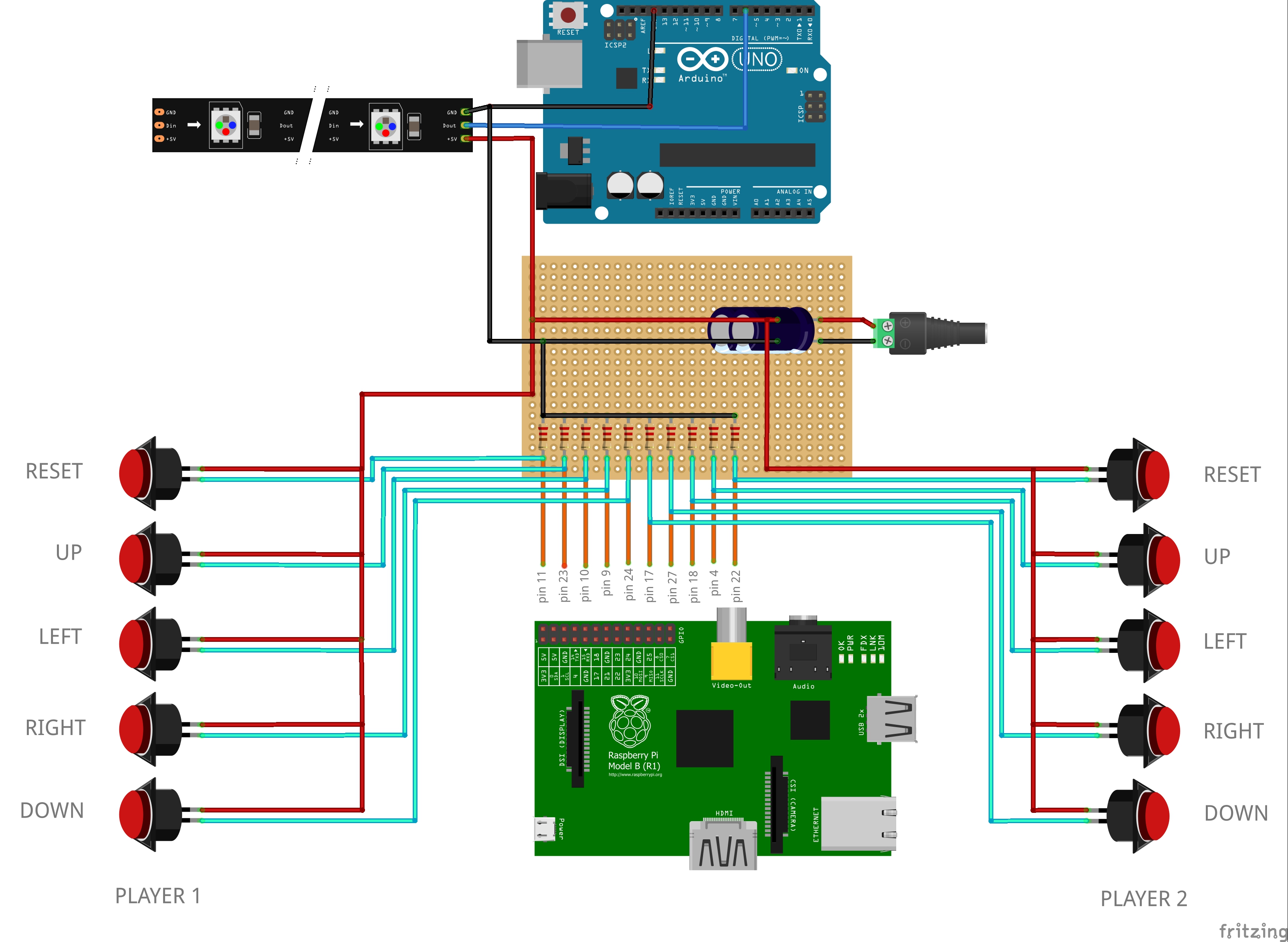
Ne pas oublier de :
- Connecter l’Arduino Uno à la Raspberry Pi à l’aide d’un cable USB-USB.
- Alimenter la Raspberry pi à l’aide d’un cable micro-USB: brancher la micro-USB à la Raspberry pi et dénuder l’autre côté afin de connecter les fils rouge et noir sur votre breadboard epoxy (couper les fils blanc et vert)

Voici les branchements des 10 boutons sur la Raspberry Pi:
Player 1 - UP button: GPIO 23
Player 1 - DOWN button: GPIO 24
Player 1 - LEFT button: GPIO 10
Player 1 - RIGHT button: GPIO 9
Player 1 - RESET button: GPIO 11
Player 2 - UP button: GPIO 4
Player 2 - DOWN button: GPIO 17
Player 2 - LEFT button: GPIO 18
Player 2 - RIGHT button: GPIO 27
Player 2 - RESET button: GPIO 22
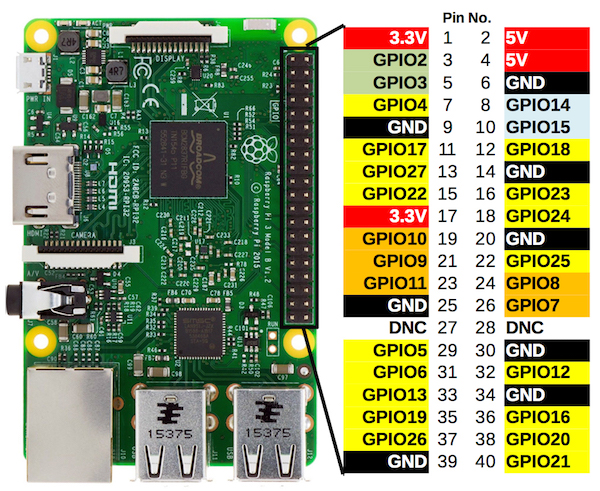
Repérer bien vos boutons en fonction de la couleur du fil infos pour être sûr de connecter le bon bouton au bon GPIO.

Step 6 - Finaliser la table
Avant de fermer la table, penser à faire un dernier test global pour s’assurer du bon fonctionnement de l’ensemble.

- A l’aide d’une perceuse réaliser un trou de 10mm de diamètre au niveau de l’alimentation dans le bandeaux de contour de la table ou en desous pour encore plus de transparence.
- Y insérer le connecteur pour l’alimentation 5V.
- Placer l’électronique et les câbles afin de pouvoir fermer la table.
- Positionner le dessus de la table correctement et le fixer à l’aide des vis à bois.
- Mettre en place la vitre en PMMA au-dessus de la grille. Celle-ci doit être maintenue par la trame de l’écran.

